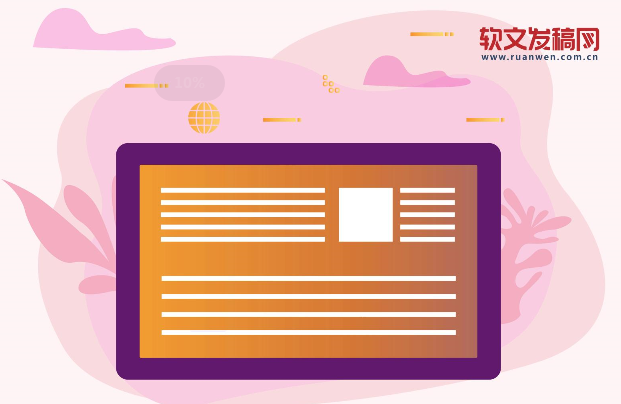宏基4743g发热严重,我清理一下灰尘,我顺便换了下硅胶,经过拆机发现笔记本灰尘比较多,硅胶经过几年使用已经出现硬化现象导热不均匀导致散热量小,下面就是粗略的步骤,希望在我不是太好的像素下能给DIY爱好者带来帮助。
1、首先我们要对4743g进行拆机,反过来笔记本笔记本底部取下电池,红色圈中的几个螺丝一定要拆除,螺丝刀拧下图示中的几颗螺丝。放在统一的小盒子中。机器上卸下的螺丝一定要分类放好并认真记录下螺丝位置,后文不再陈述分类放置。
 【资料图】
【资料图】
2、拆下螺丝后我们轻轻的将下半部分的独立盖子从豁口处掀起,并拿下放在一边。如图二中螺丝拧掉后我们可以从左侧将光驱拉出来。图三就是拉出的光驱放在一边。
3、这就是我们拿下那个独立盖子后的东西,图一中红圈1为硬盘提手,我们将固定键盘的螺丝拧掉后提起这里向图中左侧拉动硬盘就取下了,红圈2和3分别是wifi模块的两个导线跟按扣的构造差不多拔下(一定要注意用力方向),红圈4是固定wifi模块的螺丝拧下来,拧下这个螺丝后wifi模块就自动翘起我们向左拿出就可以了,红圈5和6分别是固定内存的卡扣,我们可以看到这个笔记本有两个内存插槽也就是可以再增加一根内存条,将5向左掰6向右掰内存就会顺势抬起这时我们只需要向外拔出内存就可以了。图四就是拿出所有部件后这一块的样子。
4、拆完硬盘内存wifi后我们将笔记本正过来掀起屏幕开始拆键盘,大部分笔记本都是卡扣和反面的两个螺丝来固定键盘,反面的螺丝我们刚才已经取下,我们看图中卡扣的位置,最上方有5个卡扣卡住键盘,我们向里轻推卡扣知道键盘自己翘起一个卡扣就卸完一共五步做完后我们捏起键盘的左边轻轻用力向左上稍微用力左侧的卡扣就下来了,右侧的用同样方法。不要急着拿下键盘
5、卡扣全部翘起口我们稍微抬起键盘会看到键盘的排线,因为一个人操作图片太难拍摄所以单独一步描述,抬起键盘上半部分往键盘下面看会看到亚盘压着键盘的排线我们把亚盘的下方黑色压扣抬起就可以轻松的拿下键盘了拿下后放在一边,这一步一定要注意有些保存不当的笔记本这个地方很脆弱要轻轻抬起压块,否则以后就只能使用外置键盘了。
6、键盘那开后我们开始拆除里面的排线,首先看到图一中的连个排线和拆除键盘一样的方式拆开。这里打开压扣后要轻轻拉动带有MB标签的粘纸就可以拿下排线了(不要扭动排线)。图示红圈中的螺丝一定要拧掉。
7、拆除排线后我们开始拆除面板,就是装键盘并且上边带开机键的那个面板有人说叫C面具体我也不清楚,总之就是键盘那个面,从面的边缘缝隙处将手指甲(不够长的就别逞强了)或拆机用的撬棒(其他薄薄的塑料工具也可以)插入缝隙慢慢滑动一周,一路会听到卡卡声那是卡扣分离时候的声音,划动的时候一定要用力均匀不能用太大力或偏离轨道,划动一周后面板就可以拿起来放在一边了。
8、拆开面板后里面是图中的样子就是主板,我们分两部分拆离主板上面的排线,我们首先看左上部分如图二所示,首先我们拧下红圈中的螺丝然后将电源接口从槽子里面拿出,再将屏幕排线向上轻推拿出。拿下后的样子就和图三一样。
第二部分图四所示我们将这个排线和键盘排线拆除一样拿下来,这是耳机插孔的排线。完成这两部分的拆除我们就可以从右侧轻轻抬起主板了,然后拿下放在一边。
9、图一中就是我们的主角主板了,我们清理的主要是主板上的东西,我们在拆除以上部分时候会看到有灰尘顺手处理掉就可以了,拿出主板后将主板反过来我们会看到一个散热风扇和散热铜导轨。先用刷子轻轻扫动风扇口然后用嘴用力向它吹气(用嘴实在是无奈之举,有大功率吹风机的最好用吹风机),风扇建议就清理到散热口无灰尘堆积即可不建议拆开风扇,这个笔记本的风扇不好更换。
10、要换硅胶我们要拿下导轨,我们可以看到图一中的几个红圈里面的螺丝拧开,注意这几个螺丝是那不下来的只要离开螺纹口即可,我们拿下散热导轨这个时候我们就看到风扇跟着一起下来了,他们是一体的所以风扇如果损坏了成本就会很高了,拿下的导轨如图二所示。将导轨反面与CPU、GPU结合部分的硅胶擦干净,主板上CPU上和GPU上的硅胶也擦干净,南桥就是有一大块白色固体粘合的那部分建议不要清理那个应该是导热硅块,因为不好购买,专业售后才有的东西。
拿起准备好的硅胶均匀的涂在CPU和GPU上,这里一定要涂的尽量均匀对散热有利,图三为硅胶,图四为涂抹好硅胶的CPU和GPU,我们再按照原来的样子将导轨按回去,按的时候一定要直上直下不能来回挪动,如果手滑了建议擦干净再来一次。剩下的拼装步骤就简单了这里不再描述,希望给大家打来帮助。
注意事项:
1、拆机只适合动手能力强的读者,对自己没有信心的读者请去专业维修的地方进行以上更换
2、手头工具不齐全不建议强行拆机
3、拆下的部件一定要摆放整齐,螺丝一定要分类放好以免损坏螺纹口。